Si të bëni një ekran kompjuteri bardh e zi. Çfarë duhet të bëni nëse Windows bëhet bardh e zi. Konfigurimi i drejtuesit të kartës video
Shtypni Win + Ctrl + C.
Udhëzim hap pas hapi
1. Klikoni butonin Filloni dhe zgjidhni Opsione.
2. Shkoni te seksioni Aftësi të veçanta.
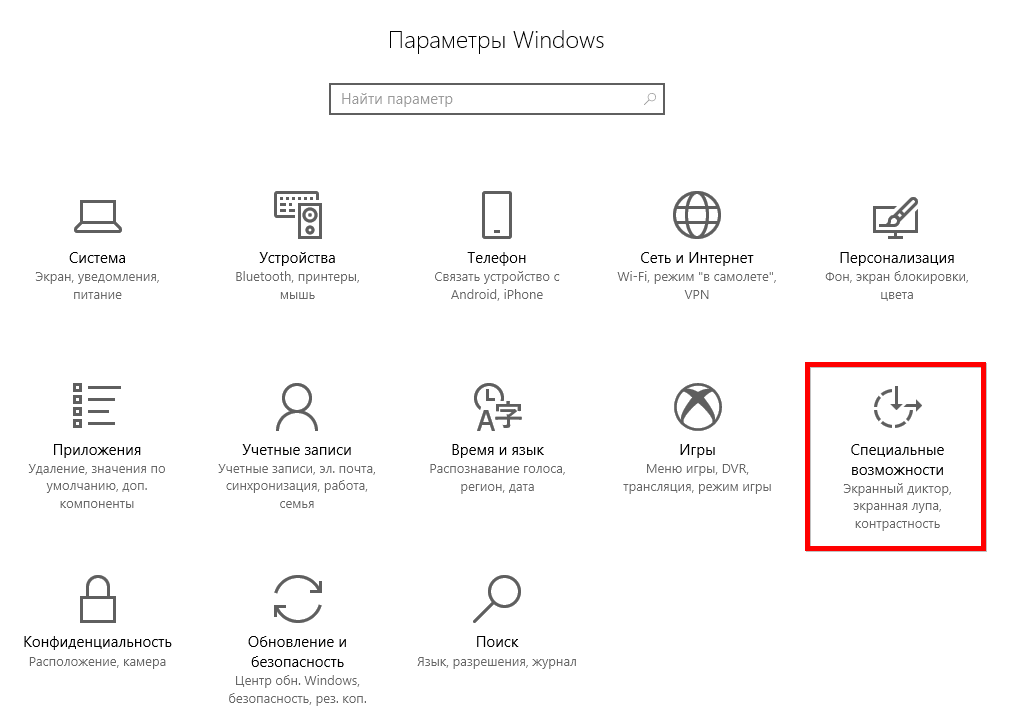
3. Zgjidhni një skedë Ngjyra dhe kontrast i lartë dhe kthejeni çelësin në pozicion Joaktiv

Çfarë ishte ajo
Unë e kam pasur këtë problem tashmë dy herë: në Windows 10 gjithçka u bë bardh e zi. Fillova të kërkoja një zgjidhje në internet për pyetjen "Si të çaktivizoni modalitetin e natës", sepse personalisht e aktivizova atë, për të zbuluar se çfarë lloj veçorie të re është kjo për redaktorët. Por nuk gjeta zgjidhje. Sepse kjo nuk është ajo që kërkoja. Unë u përpoqa të bëja ndryshime në regjistër dhe kështu me radhë - asgjë nuk ndihmoi. Më duhej të krijoja një llogari tjetër në të njëjtin kompjuter.
Por, pas një kohe, e njëjta gjë ndodhi me llogarinë e re: desktopi dhe të gjitha aplikacionet që nuk lidhen me Windows - të gjitha imazhet u bënë bardh e zi. Vetëm këtë herë nuk ndeza asgjë, ndodhi spontanisht (ose ndoshta djali im shtypi diçka). Në përgjithësi, kam punuar në modalitetin bardh e zi gjatë gjithë ditës. Për të shkruar, kjo mund të jetë një veçori e dobishme, por për punën time nuk është shumë e dobishme.
Nëse ndizni kompjuterin dhe ekrani shfaq gjithçka vetëm bardh e zi, atëherë duhet të gjeni shkakun e dështimit dhe ta eliminoni atë. Kjo zakonisht kërkon disa hapa të thjeshtë. E gjitha varet nga arsyeja pse Windows u bë bardh e zi. Mund të ketë disa arsye:
- vendosja e gabuar e filtrit të ngjyrave;
- dështimi i shoferit të kartës video;
- veprim i softuerit të palëve të treta;
- ekrani i monitorit i prishur ose i rregulluar gabimisht.
Zgjidhja e problemeve me cilësimet e filtrit të ngjyrave
Për të eliminuar cilësimet e pasakta të filtrit të ngjyrave, duhet të shkoni te menyja "Opsionet" dhe të zgjidhni seksionin "Qasshmëria". Me tutje:
- Gjeni "Color and High Contrast" në anën e majtë të dritares.
- Zhvendosni rrëshqitësin nën "aply color filter" në pozicionin e fikur.
Versionet e përditësuara të Windows 10 mund të prodhojnë imazhe bardh e zi për shkak të cilësimeve të menusë Color Effect. Aty mund të bëni filtra të ndryshëm. Ky problem haset nga përdoruesit që kanë instaluar build 17083, i cili konsiderohet një version i brendshëm. Në këtë rast, thjesht çaktivizoni "Filtat e ngjyrave". Mund ta çaktivizoni këtë funksion duke përdorur çelësat e nxehtë: Windows+C+Ctrl.
Rregullimi i gabimit me ngjyrë bardh e zi përmes regjistrit
Nëse, pasi çaktivizoni efektet në "Veçoritë e veçanta", nuk ndihmoi për të arritur një efekt pozitiv, atëherë mund të bëni një punë të ngjashme përmes regjistrit. Çaktivizoni Windows bardhë e zi si më poshtë:
- Hapni vijën e komandës duke përdorur tastet Win+R dhe futni kombinimin - regedit.
- Në dritaren që hapet, duhet të ndiqni degën: HKEY_CURRENT_USER\Software\Microsoft\ColorFiltering.
- Aty do të gjeni disa çelësa. Së pari, kontrolloni Active, nëse është i aktivizuar, atëherë vlera në rresht do të jetë 1; kur nuk funksionon, numri ndryshon në 0. Mund ta çaktivizoni vetë këtë çelës duke ndryshuar vlerën.
Dy çelësa të tjerë kontrollojnë gjithashtu efektet; ne paraqesim parametrat e tyre për informacion të përgjithshëm. Në të ardhmen, ju mund të aplikoni filtra vetë përmes regjistrit. Para së gjithash, duhet të përcaktoni llojin e ekranit. Për ta bërë këtë, çelësi FilterType ka disa vlera:
- Niveli i gri fillon në 0;
- ngjyra të përmbysura - 1;
- nuanca gri të përmbysur - 2;
- perceptimi i dëmtuar i spektrit të gjelbër - 3;
- perceptimi i dëmtuar i së kuqes - 4;
- blu-verdhë -5.
Që çelësat Win+C+Ctrl të funksionojnë, çelësi i regjistrit HotkeyEnabled duhet të vendoset në 1; nëse vendoset në 0, përdorimi i tyre është i ndaluar.
Konfigurimi i kartës video do të ndihmojë nëse ekrani i Windows bëhet bardh e zi
Nëse hapat e përshkruar më sipër nuk ndihmuan, atëherë modaliteti bardh e zi i Windows u shfaq për shkak të kartës video. Veprimet tuaja do të varen nga prodhuesi i pajisjeve.
Nvidia
Ju mund ta rregulloni problemin duke përdorur Panelin e Kontrollit Nvidia. Ai thirret përmes menysë së kontekstit të desktopit (kliko në hapësirën e lirë me butonin e djathtë të miut).
- Në meny, hapni artikullin "Intensiteti dixhital". Mund të gjendet në kolonën e majtë të dritares.
- Shikoni shkallën Hue në anën e djathtë të ekranit. Për një imazh bardh e zi, mund të vendoset në 0.
Në mënyrë tipike, pas rregullimit të rrëshqitësve në peshore, ngjyrat kthehen dhe fillojnë të shfaqen përsëri. Këto hapa mund të kryhen vetëm nëse keni instaluar një mjet të pronarit për menaxhimin e kartës tuaj video. Mund të shkarkohet nga faqja zyrtare e internetit ose të shkarkohet në kompjuterin tuaj nga disku që vjen me pajisjen.
AMD\ATI Radeon
Nëse keni një kartë video nga ky prodhues, atëherë programi i pronarit mund të ketë emra të ndryshëm. Në versionet e vjetra kjo është Qendra e Kontrollit të Katalizatorit. Në të, mund të rivendosni cilësimet e ekranit në skedën Ngjyra e ekranit duke përdorur butonin e paracaktuar.
Për pajisjet moderne, mjeti quhet AMD Radeon Settings. Ai gjithashtu ka një buton rivendosjeje. Ndodhet në skedën Display. Për të kthyer të gjitha nuancat e shfaqjes së imazhit, duhet të klikoni Reset. Ky buton do të rivendosë parametrat e paracaktuar të funksionimit.
Veprimet e përgjithshme
Për më tepër, duhet të përditësoni drejtuesit e përshtatësit tuaj të videos. Për ta bërë këtë, shkoni te "Device Manager" dhe kliko me të djathtën mbi emrin e kartës video. Në menynë që shfaqet, zgjidhni "Përditëso drejtuesin". Zgjidhni opsionin automatik.
Nëse përditësimi automatik nuk ju ndihmon, hiqni drejtuesit e kartës video, më pas rinisni kompjuterin dhe instaloni përsëri (shkarkoni skedarët nga faqja zyrtare e internetit ose përgatitni një disk me ta). Ju gjithashtu mund të shkarkoni drejtuesit duke përdorur shërbime të palëve të treta. Ata do t'ju ndihmojnë të gjeni opsione të përditësuara.
Arsyet e tjera pse Windows shkoi bardh e zi
Ndonjëherë Windows 10 shfaq një ekran bardh e zi pas përditësimit ose instalimit të një programi që është në fillim. Për të gjetur arsyen, duhet të ndaloni fillimin e të gjitha shërbimeve të palëve të treta dhe më pas të rindizni PC-në.
Vazhdoni përmes "Task Manager", por mbani në mend se në skedën "Konfigurimi" duhet së pari të vendosni një shenjë pranë shprehjes "mos shfaq shërbimet e Microsoft". Të gjitha shërbimet e tjera mund të ndërpriten. Nëse problemi zgjidhet, atëherë problemi është një nga këto programe. Mund të llogaritet duke përdorur metodën e përzgjedhjes - ndizni programin dhe rinisni PC-në. Bëni këto hapa derisa të gjeni shkakun e dështimit.
Në kompjuterët desktop, mund të vëreni se Windows bëhet bardh e zi nëse cilësimet e ekranit janë të gabuara. Ato mund të restaurohen duke përdorur butonat në anën ose në pjesën e përparme të saj. Në varësi të modelit të ekranit, menyja do të organizohet ndryshe. Ju duhet të gjeni cilësimet e imazhit. Provoni të rregulloni ekranin duke lëvizur kutitë e zgjedhjes në peshore. Në disa modele, rekomandohet të bëni një rivendosje të plotë në rast të dështimeve të tilla. Kjo procedurë do të rivendosë cilësimet në standardet e fabrikës.
Nëse asnjë nga metodat e përshkruara nuk funksionon, rivendosni versionin e Windows në të cilin ngjyra u shfaq normalisht. Vlen gjithashtu të kontrolloni lidhësin e PC përmes të cilit lidhni monitorin. Provoni të përdorni një ekran tjetër nëse keni opsionin. Tani ju e dini se si të merreni me mungesën e ngjyrave në ekranin e kompjuterit tuaj. Ju mund të bëni pyetje dhe të tregoni historitë tuaja në komente. Ne rekomandojmë të ftoni miqtë për të komunikuar; ata do të jenë në gjendje të mësojnë shumë gjëra të reja nga materiali ynë.
Nëse ekrani juaj papritmas bëhet bardhë e zi në Windows 10, nuk ka shumë arsye për të ndodhur ky gabim; ai lidhet kryesisht me funksionimin e veçorive të veçanta të sistemit, përkatësisht Filtrin e ngjyrave. Ky artikull do të përshkruajë opsionet më të shpejta dhe më të përshtatshme për rregullimin e këtij gabimi.
Ekran bardh e zi Windows 10
Arsyet kryesore për ekranin bardh e zi në Windows 10:
- Filtri me ngjyra
- Cilësimet e drejtuesit të kartës video
- Softuer i palës së tretë
- Cilësimet e ekranit të monitorit
Shkaku më i zakonshëm i gabimit është cilësimet e aksesueshmërisë - Filtri i ngjyrave. Për ta fikur, shkoni te Cilësimet - Aksesueshmëria - Ngjyra dhe Kontrast i Lartë dhe çaktivizoni artikullin Aplikoni filtrin e ngjyrave.

Në ndërtimet më të fundit të brendshme (për shembull, 17083), menyja e aksesueshmërisë ka ndryshuar dhe ky artikull është zhvendosur në një skedë të veçantë Filtrat e ngjyrave me cilësimet e funksionit.

Kombinimi i tasteve Windows + CTRL + C gjithashtu ju lejon të aktivizoni/çaktivizoni këtë funksion, por në ndërtimet më të fundit mund të kontrolloni nisjen e Filterit të Ngjyrave duke përdorur një kombinim taslash; si ta bëni këtë duke përdorur Redaktorin e Regjistrit do të përshkruhet më poshtë.
Si të fikni ekranin bardh e zi në Windows 10 përmes regjistrit
Hapni redaktorin e regjistrit (Win+R - regedit) dhe shkoni në degë - HKEY_CURRENT_USER\Software\Microsoft\ColorFiltering

Vlerat e mëposhtme do të përcaktojnë funksionalitetin e filtrit të ngjyrave:
- Aktive – përcakton nëse filtri është i aktivizuar apo i çaktivizuar
1 = Aktivizuar
0 = Fikur - FilterType – përcakton llojin e filtrit
0 = shkallë gri
1 = Ngjyra të përmbysura
2 = shkallë gri e përmbysur
3 = E kuqe-jeshile (perceptimi i dëmtuar i gjelbër, Deuteranopia)
4 = E kuqe-jeshile (perceptimi i dëmtuar i kuq, Protanopia)
5 = Blu-verdhë (Tritanopia) - HotkeyEnabled – lejoni përdorimin e shkurtores së tastierës +CTRL + C për të aktivizuar ose çaktivizuar filtrin
1 = Lejohet
0 = i paaftë
Cilësimet e kartës video
Nëse, pas përfundimit të hapave në Windows 10, ekrani për ndonjë arsye mbetet bardh e zi, atëherë arsyeja mund të jenë cilësimet e kartës suaj video.
Për pajisjet Nvidia: shkoni në desktop, klikoni me të djathtën në hapësirën e lirë dhe zgjidhni Nvidia Control Panel.
Në skedën Ekrani, hapni Rregulloni cilësimet e ngjyrave të desktopit. Do të na duhet zgjerimi i Intensitetit Dixhital; në rastin e bardhë e zi, mund të vendoset në 0%.

Për pajisjet AMD\ATI Radeon Janë krijuar disa programe për të menaxhuar parametrat e kartës video.
Për pajisjet "të vjetra" - Qendra e Kontrollit të Katalizatorit. Rivendosja e parametrave të ngjyrave bëhet duke përdorur butonin Defaults në skedën e ngjyrave të ekranit.

Për pajisjet "të reja" - AMD Radeon Settings. Hapni cilësimet e ekranit dhe kryeni një rivendosje.

Si mjet i fundit, mund të përditësoni drejtuesin e përshtatësit të videos. Hapni Device Manager - Adapters Video, pastaj RMB në kartën tuaj video dhe zgjidhni Update Driver.

Në rastin e parë, provoni të kërkoni automatikisht përditësime. Nëse gjendet dhe instalohet një drejtues i përditësuar, problemi mund të zgjidhet.
Së dyti, provoni të zgjidhni një drejtues të instaluar më parë. Zgjidhni Search this computer for drivers - Driver nga lista e drejtuesve të disponueshëm në këtë PC dhe instaloni drejtuesin e instaluar më parë.

Si alternativë, mund ta hiqni pajisjen me programe drejtuese dhe t'i riinstaloni ato pasi të rindizni kompjuterin. Mund të përdorni gjithashtu instaluesin e drejtuesit të kartës video dhe të ekzekutoni një instalim të pastër, në të cilin rast si drejtuesi ashtu edhe softueri i kartës video do të riinstalohen.

Ndikimi i softuerit të palëve të treta
Nëse papritmas ekrani i kompjuterit bëhet bardh e zi në Windows 10 pas instalimit ose përditësimit të ndonjë aplikacioni dhe programi, atëherë ekziston një probabilitet i lartë që ata të jenë ata që ndikojnë në funksionimin e sistemit në një mënyrë kaq të pakëndshme.
Për të përcaktuar shkakun, ne do të përdorim një "çizme të pastër":

- Hapni dritaren e Task Manager (Ctrl+Shift+Esc) dhe hapni skedën Startup
- Çaktivizo të gjitha hyrjet - kjo do të parandalojë që aplikacionet të ngarkohen automatikisht kur sistemi është i ndezur.
- Pastaj hapni dritaren e konfigurimit të sistemit (Win+R - msconfig)
- Klikoni në skedën Shërbimet, kontrolloni Fshihni të gjitha shërbimet e Microsoft dhe zgjidhni Çaktivizo të gjitha

Shërbimet antivirus nuk do të çaktivizohen, pasi ato mbrohen nga moduli i vetëmbrojtjes.
Nëse problemi nuk shfaqet pas një rindezjeje, mund të kuptoni se cili aplikacion e shkaktoi gabimin duke përdorur metodën e forcës brutale - duke aktivizuar gradualisht aplikacionet dhe shërbimet derisa të identifikohet i gabuari.
Cilësimet e ekranit të monitorit
Opsioni i fundit për të zgjidhur problemin kur ekrani bëhet bardh e zi në Windows 10 është rivendosja e cilësimeve të ekranit ose monitorit. Ky opsion nuk është i përshtatshëm për laptopë dhe monoblloqe, sepse cilësimet e monitorit janë përgjegjëse për cilësimet e ekranit.
Nëse jeni duke përdorur një monitor, provoni të rivendosni cilësimet në cilësimet e fabrikës.

Për më tepër
Nëse opsionet e sugjeruara nuk ju ndihmojnë, provoni sa më poshtë:
- Nëse gabimi ka të bëjë me softuerin, ekzekutoni ose riinstaloni Windows 10
- Nëse gabimi është harduer, për të përcaktuar pajisjen me defekt, kontrolloni gabimin kur lidheni me një lidhës tjetër PC ose me një ekran tjetër.
Kalofsh nje dite te mire!